【最新版】 NoxPlayer Androidエミュレーター徹底解説|インストール方法から使い方まで

PCでスマホアプリをプレイできたらなと考えたことはありませんか?
また、スマホアプリを大画面でプレイしたいと思ったことや、スマホキーボードの使いづらさに戸惑った経験がある方もいらっしゃるかもしれません。そんなあなたに是非おすすめしたい!
今回はPCでAndroid アプリを起動する方法、無料のエミュレーターについて徹底解説していきます。
日常のゲームをもっと快適にプレイしていただけるようになるので、ぜひご覧いただければ幸いです。
 nabis
nabisPCの扱いが得意でない方にもわかりやすく、画像付きで解説!
PCでAndroid アプリが遊べる無料エミュレーター「NoxPlayer」とは
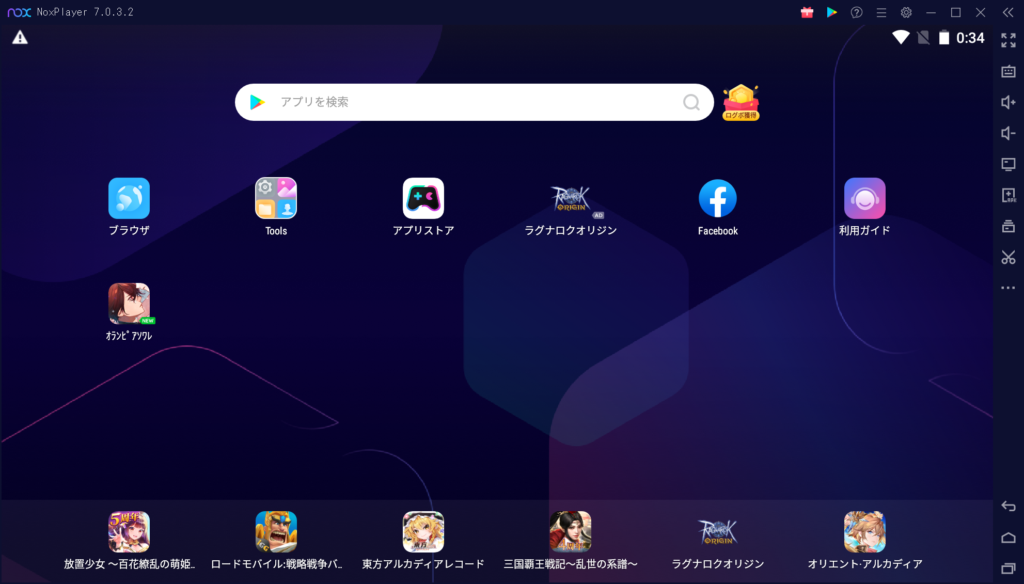
「NoxPlayer」はAndroidOSをに対応した無料エミュレーター。世界中で愛用されているAndroidプレイヤーなので、安心してご使用いただけます。(勿論、違法性はありません。)
スマホゲームを大画面でプレイしたい、キーボードやマウスを使ってもっと快適にプレイしたいという方におすすめです。
「NoxPlayer」の性能
新Android9に対応していて、操作性能も安定していて、他のエミュレーターと比べても非常に高性能。
Windowsのみならず、Macでも使用可能。
最新の高グラフィックゲームにも対応できるだけのスペックがあることも嬉しいポイント。
また、困ったときのお問い合わせ先などもしっかり用意されているので、万が一の時にも安心ですね。
「NoxPlayer」のメリット・デメリット
メリット
- スマホと比べて圧倒的大画面でゲームをプレイできる
- PCのキーボードやマウスを使用できるため、操作性が格段に向上する。
- 複数のアプリを同時に並行してプレイできる。
- ご利用のスマホ端末より高速度でアプリを利用できる可能性もある。
- スマホのストレージ不足を解消できる。
(PCに移動したスマホアプリはスマホから削除できるので、一気にストレージ不足解消につながる可能性も)
デメリット
- アプリによって動作しないものがある。
- AndroidOSを使用し、Google Play経由でアプリをダウンロードをするため、Googleアカウントが必須。
- ロボットによる操作を誤認され、ウイルス判定をされることが稀にあるらしい。
- 低スペックPCでは動作しない可能性も。(詳細は以下で説明)
(私のPCで使用する際も、ある程度のマシンパワーを使っているみたいで、PCが少し熱を持ちます。) - アプリによって、不正行為と見なされ、BANを食らうこともあるらしい。
 nabis
nabis使用するメリットも多いが、少なからずリスクが伴います。
使用される方はこれらを踏まえ、
自己責任で使用していただくようにお願いします。
※当サイトでは一切の責任は追いかねますので、ご了承下さい。
念のため、リスク(デメリット)があることもご紹介させていただいてますが、私が使用した限りはこういった場面に出くわしたことはありませんので、過度に心配する必要はないかと思います。
万が一のために、最悪起動しなくても支障の少ないアプリだけを使用するのも手かもしれませんね。
動作に必要なPCスペック
| 必要動作環境 | |
|---|---|
| OS | Windows 7以上 |
| プロセッサ | Intel Pentium G5600以上、AMD athlon X4 880K以上 |
| メモリ | 4GB以上 |
| ストレージ | 10GB以上の容量 |
| 推奨動作環境 | |
|---|---|
| OS | Windows 8/10 |
| CPU | Intel あるいは AMDプロセッサ CPUコア数8個 |
| メモリ | 8GB以上 |
| ストレージ | 10GB以上の容量 |
※「Surface Pro 6」は問題なく起動しました。
- MacのOSバージョンが10.9以上
- チップがApple M1ではない
- リスト「セキュリティとプライバシー」で「ダウンロードしたアプリケーションの実行許可」内「すべて」という第三の選択肢・もしくは「Orale America, Inc」からのインストールを許可というのが表示され、チェックが入っている状態のまま。
 nabis
nabisちなみに、私が所持している「Surface Pro 6」「MacBook Air」いずれも快適に動作しています。
(ゲーミングPCではないので多少熱は持ちますが、、)
「NoxPlayer」のインストール方法
ダインロード
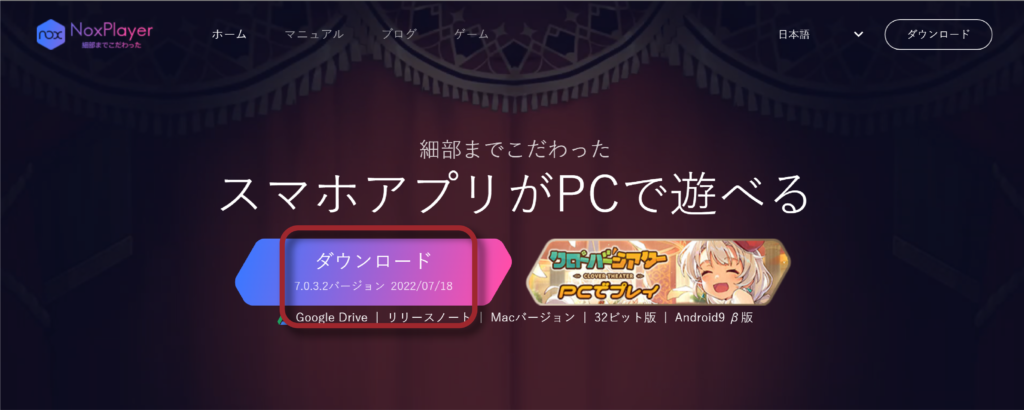
上記のボタンをクリックすると公式サイトにアクセスできます。公式サイトにアクセスし、ダウンロードボタンをクリック。
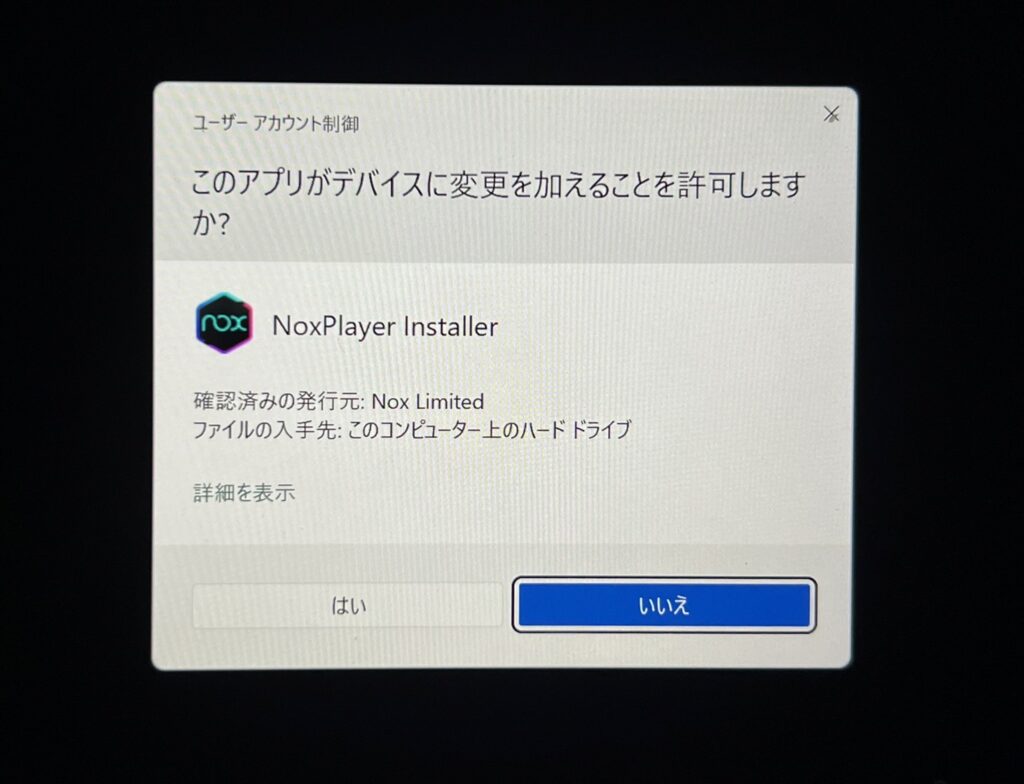
※Windowsの方で、ユーザー アカウント制御画面、デバイスの変更の通知が出た場合は、「はい」をクリックして続けて下さい。
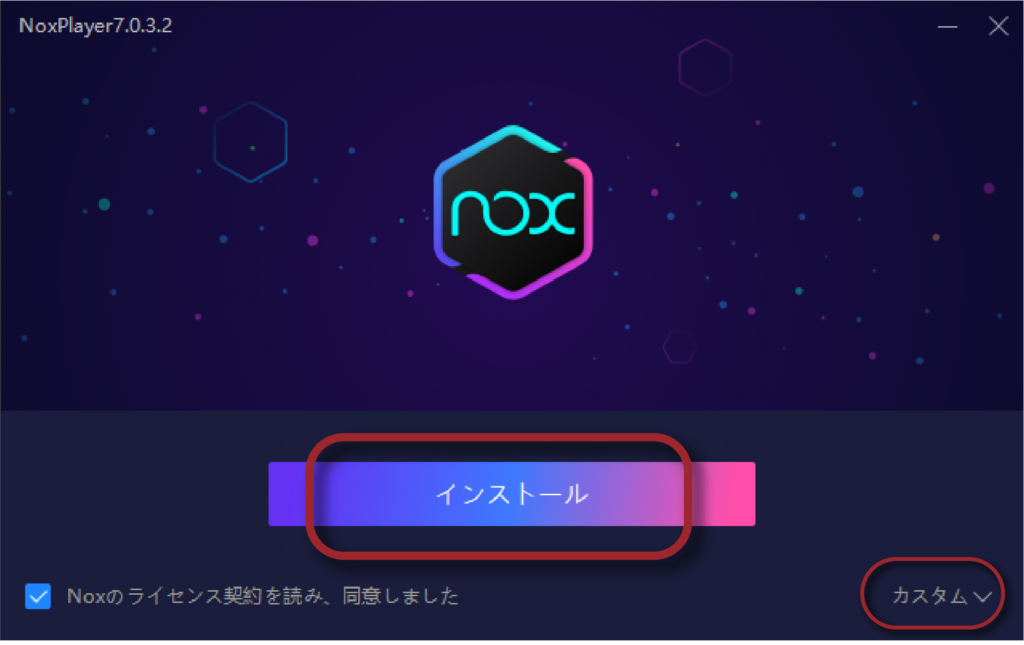
ダブルクリックで開くとインストール画面に飛びます。
※インストール前に、右下のカスタムボタンからNoxPlayerの保存先を変更できます。
保存先を変更後、インストールボタンからインストールを開始。
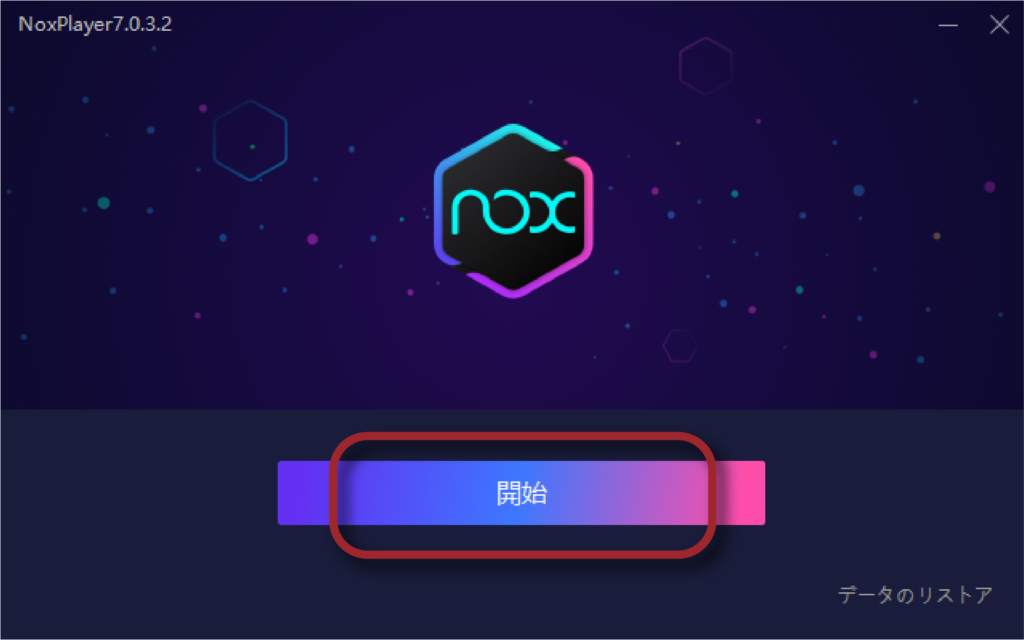
インストールが完了するまで待機すると、完了後「開始」ボタンに画面が切り替わります。
「開始」を押すと「NoxPlayer」が起動しします。
おつまれさまでした。以上が「NoxPlayer」インストールの手順になります。
「NoxPlayer」の初回設定方法|使い方
続けて、起動後の設定方法や使い方についてご説明します。
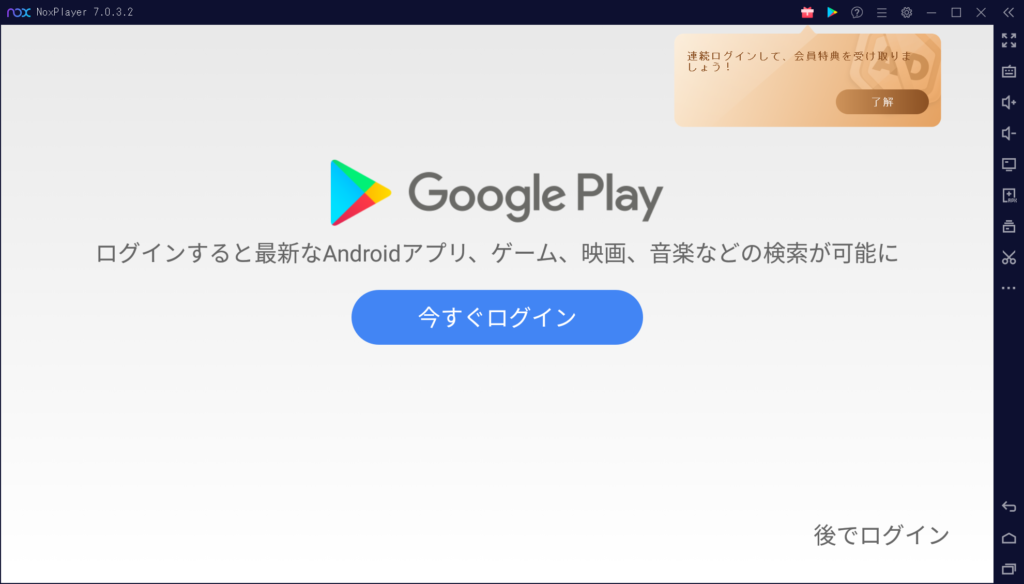
上記でもお伝えしましたが、「NoxPlayer」でアプリを利用するにあたってGoogleアカウントへのログインが必要になります。(後でログインすることも可能ですが、アプリをダウンロードするために必須となります。)
メールアドレスとパスワードを入力して、ログインを行って下さい。
Googleアカウントログインにあたって、メールアドレスやパスワードなど個人情報流出に不安を感じる方へ
私も初回ログイン時は特に個人情報の流失といった点でログインすることに不安がありました。ただ、結論から言うと、全くもって心配する必要はありません。正真正銘公式Googleフォーマットからのログインなので、他者にパスワード等が流出することも、「NoxPlayer」に個人情報がばれてしまうこともありません。
私自身も数年利用していますが、Googleアカウントが乗っ取られてしまったといった自体は一度たりとも発生していません。
ただ、万が一のトラブル防止のために普段使っているアカウントではなく、新たに「Androidエミュレーター用Googleアカウント」を作成し、そちらでログインするという方法もあります。リスク回避の選択肢としてぜひご検討ください。
「アプリストア」右上のG(Google)マークをクリックし、右上部の「Googleアカウントでログイン」からログインするか、もしくはアプリのインストール時に強制的に表示されるGoogleログイン画面でログインすることもできます。
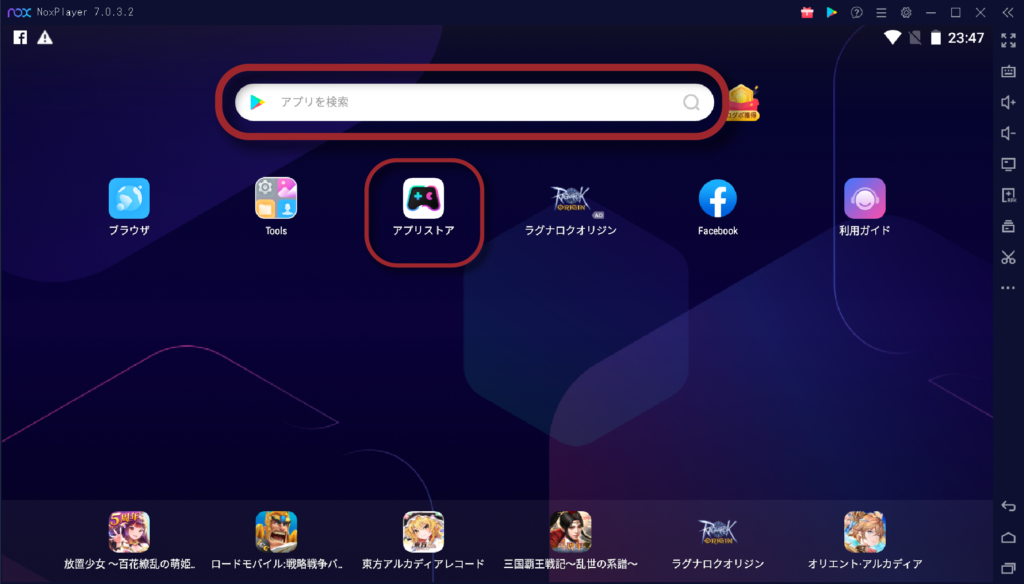
「アプリストア」もしくは「アプリ検索窓」から、インストールしたいアプリを検索する。
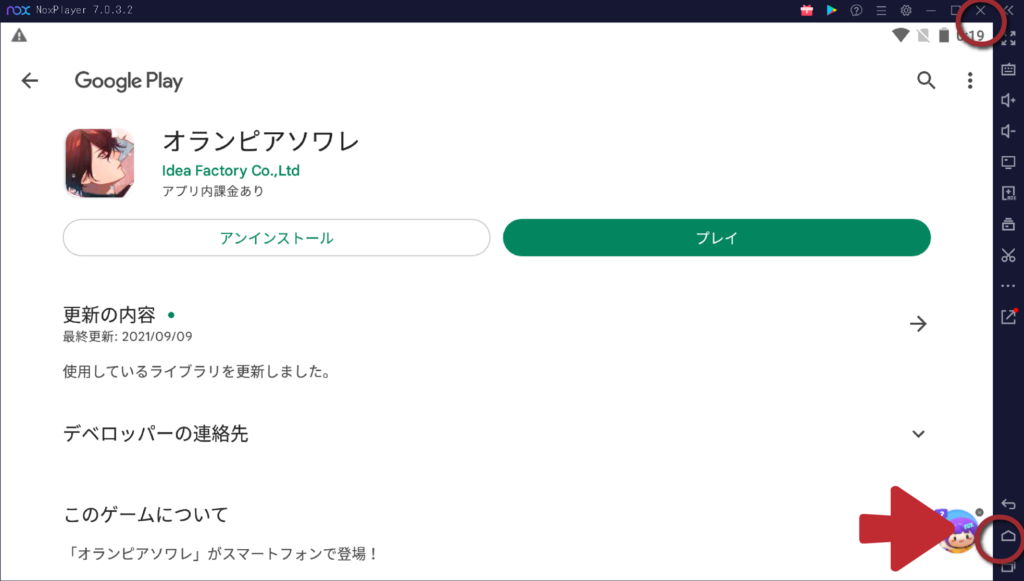
インストール完了後、”プレイ”をクリックして開始。
もしくは一度ホーム(右下のボタンでホームに戻れます)に戻り、インストールしたアプリアイコンをクリックすることでも起動可能です。
 nabis
nabisついでに、右上の×ボタンをクリックすると「NoxPlayer」を終了できます。
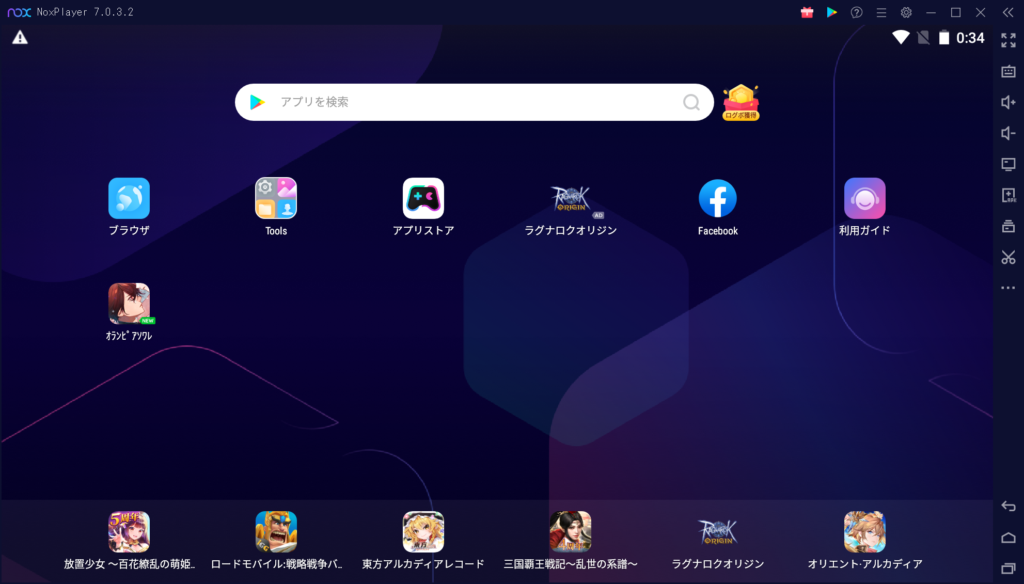
ホーム画面に戻るとこんな感じ。中央左側「オランピアソワレ」、無事にホーム画面に仲間入り。

「オランピアソワレ」も問題なく動作しました。
「NoxPlayer」ショートカットキー
| ボタン | 詳細 | ショートカットキー |
|---|---|---|
| 全画面 | フルスクリーン化 | Ctrl+0 |
| 仮想キー | キーボード操作設定 | Ctrl+1 |
| 音量アップ | 音量アップ | Ctrl+2 |
| 音量ダウン | 音量ダウン/ミュート | Ctrl+3 |
| フォルダ | PCとのファイル共有 | Ctrl+4 |
| インストール | APKファイルのインストール | Ctrl+5 |
| マルチプレイ | NOX多重起動 | Ctrl+6 |
| シェイク | スマホのシェイク動作を模倣 | Ctrl+8 |
| 仮想位置 | 仮想位置情報の設定 | Ctrl+9 |
| アプリ終了 | アプリを終了 | Ctrl+7 |
まとめ
いかがでしたでしょうか。PCでAndroid アプリが遊べる無料エミュレーター「NoxPlayer」についてご紹介しました。ゲーミングPCでなくても、家庭用PCで十分対応できるので、ぜひ皆さんも大画面で快適にスマホゲームをプレイしてみてください。



-3.png)
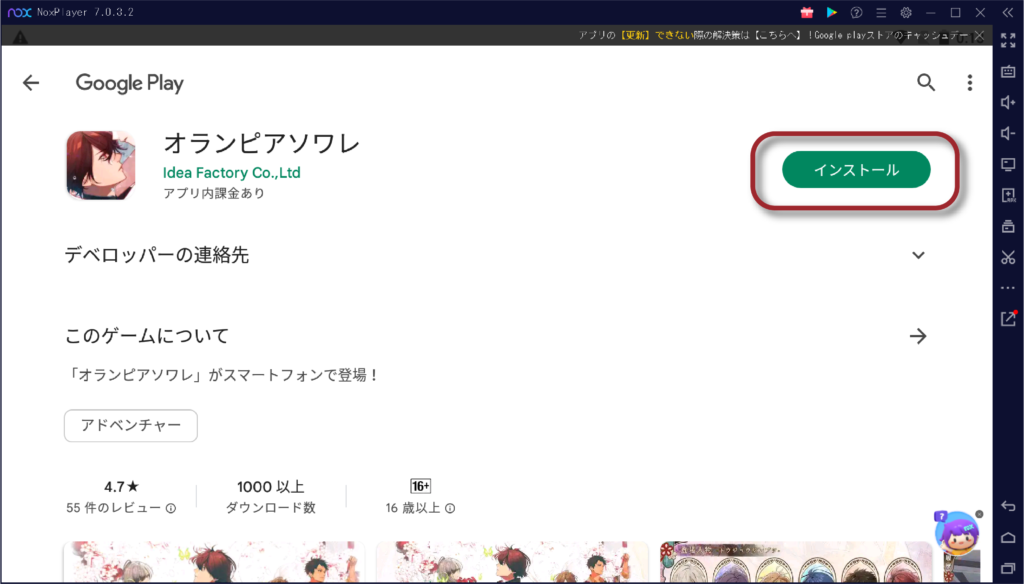












꧁ Comment ꧂